
Molti utenti hanno segnalato di vedere un piccolo punto esclamativo giallo accanto al driver del controller di crittografia/decrittografia PCI in Gestione dispositivi.
Bene, questo indica chiaramente che il driver del controller di crittografia/decrittografia PCI è obsoleto o qualcosa è andato storto con il driver.
Gratuito Driver Updater
È una soluzione gratuita a tutti i problemi relativi ai driver per Windows 11, 10, 8 e 7. E aggiorna automaticamente l'intero driver di sistema.
Il driver del controller di crittografia/decrittografia PCI è un componente vitale che garantisce prestazioni fluide con il sistema. E il problema ad esso correlato è responsabile della crittografia e della decrittografia dei dati sia in entrata che in uscita.
E con questo problema, gli utenti spesso affrontano il crash del sistema più spesso.
Quindi, in questo articolo, siamo qui con le potenziali soluzioni per risolvere il problema del driver, ma prima diamo un’occhiata ai colpevoli comuni responsabili del problema.
Quali sono le cause dei problemi del driver “PCI Encryption/Decryption Controller”?
I problemi del driver del controller di crittografia/decrittografia PCI sono un problema, che è una conseguenza dei seguenti problemi,
- Driver difettosi o obsoleti: i driver hardware sono soggetti ad aggiornamenti frequenti. Le unità retrodatate, in particolare i driver PCI, possono rallentare o causare l’errore all’istante. Il modo migliore per risolvere questo problema è aggiornare il driver.
- Driver del chipset obsoleti: l’esecuzione di driver del chipset obsoleti o incompatibili gioca un ruolo importante nell’innescare l’errore. Il download e l’installazione dei dispositivi con chipset più recenti (applicabili per Intel e AMD) possono ridurre la comparsa di errori.
- Versione Windows obsoleta: Windows Update è un componente fondamentale che garantisce un utilizzo regolare del sistema operativo. Pertanto, Windows non aggiornato può paralizzare le prestazioni complessive e diventare incompatibile con la crittografia/decrittografia PCI e causare problemi.
Come risolvere i problemi del controller di crittografia/decrittografia PCI?
#1: aggiorna il driver tramite Gestione dispositivi
Il piccolo punto esclamativo giallo indica chiaramente che si stanno eseguendo driver obsoleti e questo è ciò che causa il conflitto del problema con i driver. Quindi, la prima cosa che devi fare è aggiornare i driver e verificare se il problema è stato risolto.
Per aggiornare il driver segui i passaggi indicati:
- Fare clic su Avvia
- Digita Gestione dispositivi nella casella di ricerca
- Apri lo stesso e controlla l’elenco nella pagina Gestione dispositivi
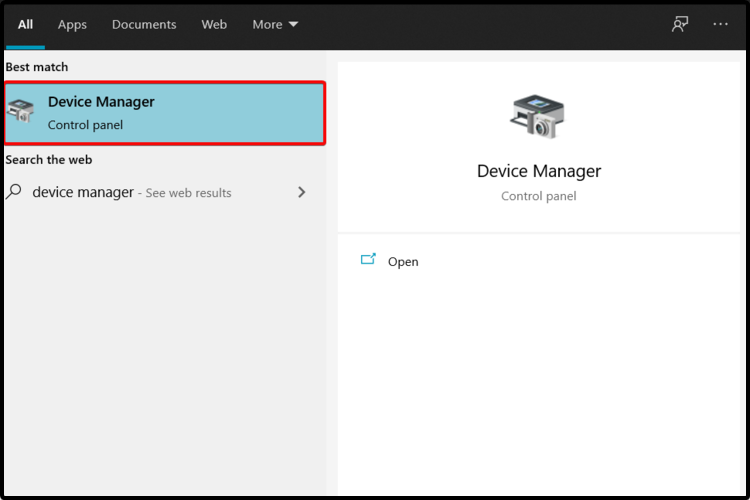
- Seleziona l’opzione Altri dispositivi (o Dispositivi sconosciuti) e fai clic su di essa
- Controllare PCI Encryption/Decryption Controller
- Fare clic con il tasto destro su di esso e toccare Aggiorna driver
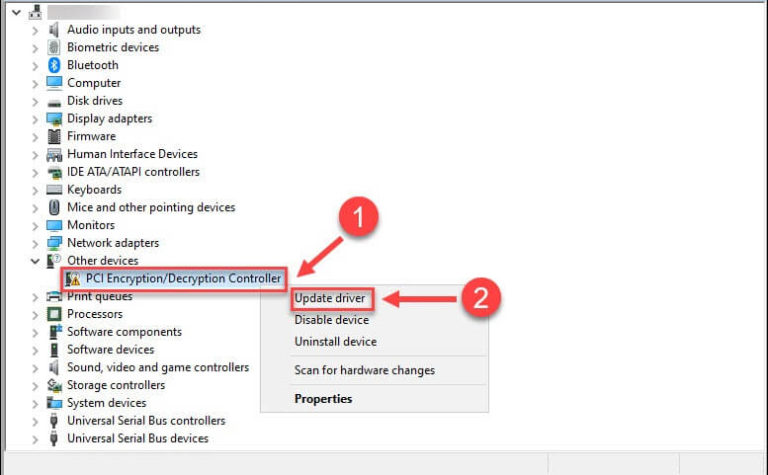
- Optare per la ricerca automatica del software del driver aggiornato
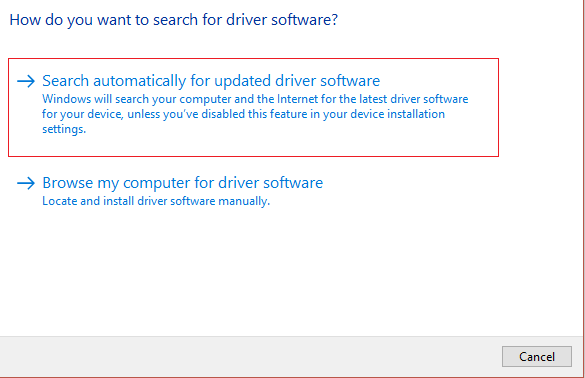
- Windows scaricherà e installerà direttamente gli aggiornamenti più recenti
- Riavvia il sistema per implementare le modifiche più recenti al sistema
Tuttavia molte volte il sistema Windows non è in grado di individuare il driver aggiornato, quindi, in questo caso, aggiorna il driver direttamente dal sito Web del produttore.
#2: Scarica il driver aggiornato direttamente dal produttore:
Il controller di crittografia/decrittografia PCI è un’entità integrata nella scheda madre. La risoluzione del problema del dispositivo del controller richiede l’acquisizione della versione più recente del driver del chipset. Pertanto, è necessario sapere quale chipset è in esecuzione sul sistema. Questi includono,
Questi sono i due rinomati fornitori di chipset e hanno un’impostazione specifica del driver. In entrambi questi casi, il consiglio più semplice sarebbe quello di conoscere in anticipo il modello di chipset e la versione. Quindi è sufficiente visitare il sito Web ufficiale, scaricare il chipset compatibile dal sito e fare doppio clic sul file scaricato per installarlo sul proprio sistema Windows.
#3: aggiorna il driver automaticamente
Inoltre, puoi anche aggiornare facilmente il driver PCI Encryption Decryption Controller utilizzando lo strumento di aggiornamento driver automatico. Si tratta di uno strumento avanzato, che consente di aggiornare il driver senza seguire alcun passaggio manuale.
Questo semplicemente scansionando una volta che aggiorna automaticamente l’intero driver di sistema.
Ottieni lo Driver Updater strumento, per aggiornare automaticamente i driver
#4: Aggiornamento di Windows
Se non riesci ancora a risolvere il problema del driver mancante del controller di decrittazione della crittografia PCI, qui si consiglia di aggiornare la versione di Windows. L’esecuzione del sistema Windows obsoleto causa vari problemi di incompatibilità e interrompe il corretto funzionamento del sistema operativo.
Quindi, controlla se sono disponibili aggiornamenti più recenti e installali:
- Fare clic su Start e digitare Impostazioni
- Apri l’app Impostazioni e visita il segmento Aggiornamento e sicurezza
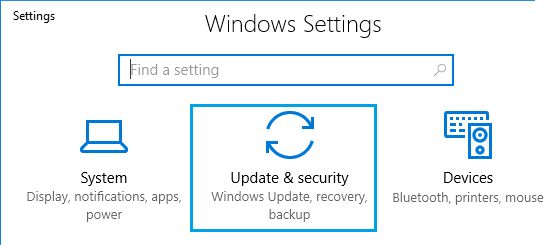
- Fai clic su Verifica aggiornamenti e attendi di vederne uno
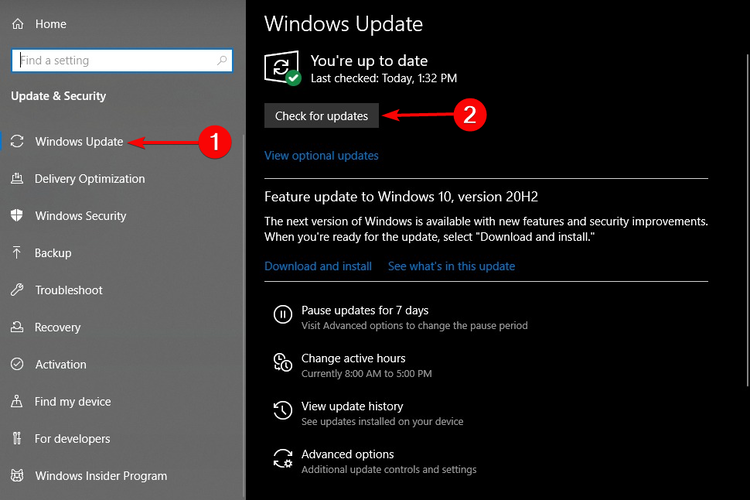
- Fai clic se ricevi un aggiornamento e consenti l’installazione
- Una volta aggiornato Windows, riavvia il sistema
Ora controlla se il problema del driver PCI Encryption/Decryption Controller è stato risolto o meno.
#5: verifica la presenza di problemi hardware
È necessario controllare i problemi hardware relativi a qualsiasi segmento della scheda madre. L’errore potrebbe essere un problema relativo alla scheda madre. Assicurati che la scheda madre funzioni correttamente e non mostri alcun problema.
#6: Infezione da malware
Molte volte, se il tuo sistema è stato infettato dall’infezione da virus, è probabile che causi vari problemi. Il malware può paralizzare qualsiasi prestazione per quanto riguarda le prestazioni hardware e software. Pertanto, non può essere escluso.
Ti consigliamo di eseguire una scansione approfondita (con il tuo antivirus) e di verificare se riesci a individuare eventuali errori. In ogni caso, metti in quarantena il file danneggiato e ricontrolla con il tuo sistema ancora una volta.
Ottieni SpyHunter per rimuovere completamente l’infezione da virus/minacce informatiche
Migliore Modo per rendere il tuo PC/laptop Windows privo di errori
Se il tuo computer Windows è lento o mostra vari errori ostinati del computer, si consiglia di eseguire il PC Riparazione Attrezzo.
Questo è uno strumento multifunzione all-in-one che, semplicemente scansionando una volta, rileva e risolve vari errori e problemi del computer.
Con questo, puoi correggere vari errori come la riparazione di DLL, pulire le voci di registro, errori BSOD, proteggere il tuo sistema da infezioni da virus/minacce informatiche, riparare file di sistema Windows danneggiati e molto altro.
Ciò consente inoltre di ottimizzare, ottimizzare e migliorare le prestazioni del PC Windows.
Ottieni PC Riparazione Attrezzo, per correggere gli errori e migliorare le prestazioni del PC
Conclusione:
Il controller di crittografia/decrittografia PCI è un problema che ha a bordo alcune soluzioni semplici. Usa queste soluzioni una per una e controlla se il problema è scomparso per sempre.
Spero che le correzioni fornite funzionino per te per risolvere i problemi del driver PCI Encryption/Decryption Controller.
Se c’è qualcosa che mi sono perso o ho dei suggerimenti, sentiti libero di scriverci e non dimenticare di dare un grande pollice in su su Facebook e Twitter.
Buona fortuna..!
Hardeep has always been a Windows lover ever since she got her hands on her first Windows XP PC. She has always been enthusiastic about technological stuff, especially Artificial Intelligence (AI) computing. Before joining PC Error Fix, she worked as a freelancer and worked on numerous technical projects.